Kuidas registreeruda ja vaadata eelvaadet Microsofti uuele pereohutuse rakendusele iOS-is ja Androidis

Microsofti uue pereturvalisuse rakenduse iOS-is ja Androidis eelvaate kuvamiseks saate registreeruda järgmiselt.
Paljud LastPassi kasutajad kaebasid, et rakendus ei tuvasta mõnikord nende sõrmejälgi. Midagi ei juhtu ja rakendus ei avane või kuvatakse mitmetähenduslik tõrketeade "Midagi läks valesti". Muidugi on rakenduste avamine sõrmejäljega mugavam kui pääsukoodi või mustri sisestamine . Niisiis, sukeldume otse ja uurime, kuidas saate selle probleemi tõrkeotsingut teha.
⇒ Oluline märkus : veenduge, et teil on seadme avamiseks aktiivne parool ja biomeetria seaded. LastPassi avamiseks sõrmejälje kasutamiseks peavad mõlemad seaded olema sisse lülitatud.
Mõnikord töötab sõrmejälg rakenduses, kuid mitte Chrome'i hüpikaknas ega muudes rakendustes. Installige oma seadmesse uusim OS-i versioon ning värskendage Chrome'i ja LastPassi.
Androidis avage Seaded , valige Süsteem , puudutage Süsteemivärskendused ja kontrollige värskendusi. Võib-olla on see teadaolev probleem ja uusim Androidi versioon on selle juba lahendanud.
Chrome'i ja LastPassi rakenduste värskendamiseks käivitage Google Play rakendus, otsige üles Chrome ja LastPass ning vajutage nuppu Värskenda .
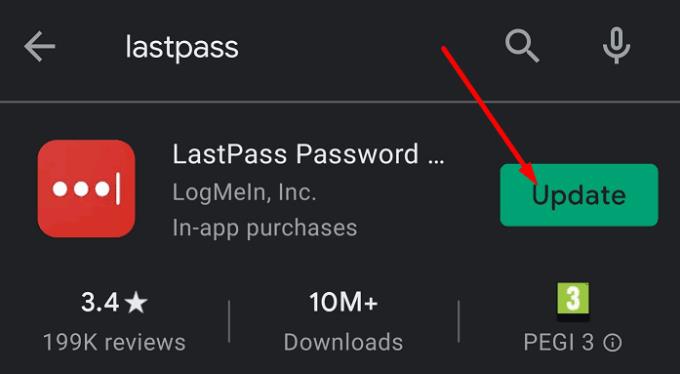
Teie rakenduse vahemälu võib teie praegusel seansil teatud LastPassi funktsioone rikkuda. Tühjendage vahemälu, et eemaldada andmed eelmistest seanssidest ja vältida nende sekkumist teie praegusesse LastPassi seansi.
Avage Seaded , valige Rakendused , leidke ja valige LastPass . Seejärel puudutage Salvestusruum ja klõpsake nuppu Tühjenda vahemälu . Vajutage ka nuppu Refresh Vault .
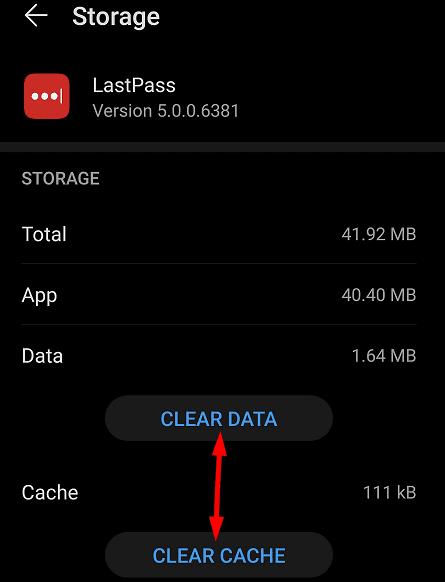
Minge aadressile www.lastpass.com ja logige sisse oma LastPassi kontole.
Avage Konto sätted ja valige Täpsemad sätted .
Kerige alla jaotiseni Parooli iteratsioonid ja määrake väärtuseks 100100.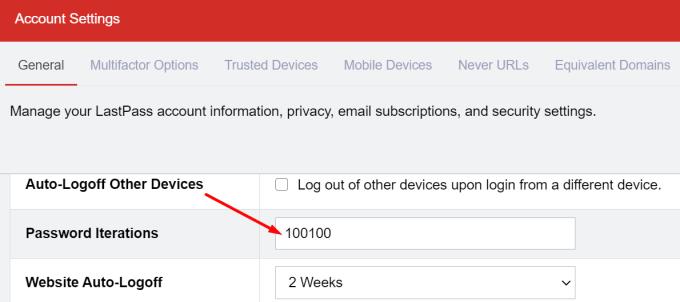
Rakendage muudatused ja kontrollige tulemusi.
Peatage LastPass ja tühjendage vahemälu.
Seejärel käivitage rakendus uuesti ja minge konto seadetesse .
Valige Multifactor Options ja seejärel puudutage nuppu Ruudustiku redigeerimine.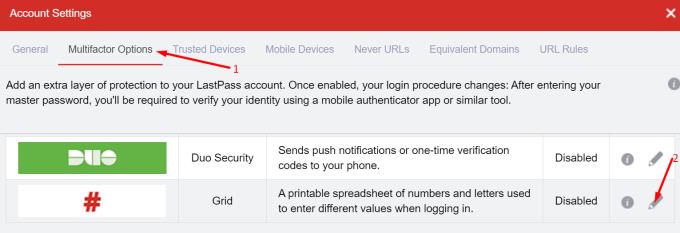
Lubage võrguühenduseta juurdepääs ja sulgege rakendus.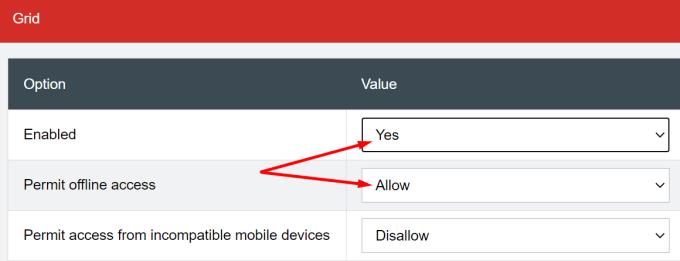
Seejärel käivitage see uuesti ja keelake võrguühenduseta režiim.
Kontrollige, kas see lahendus lahendas sõrmejäljeprobleemi.
Mitmed kasutajad lahendasid selle probleemi, kustutades oma sõrmejäljed ja lisades need uuesti. Ideaalis eemaldage kogu biomeetria teave ja lisage see uuesti.
Avage Seaded , valige Turvalisus ja seejärel puudutage Biomeetria .
Eemaldage oma sõrmejälje ID ja näotuvastuse seaded.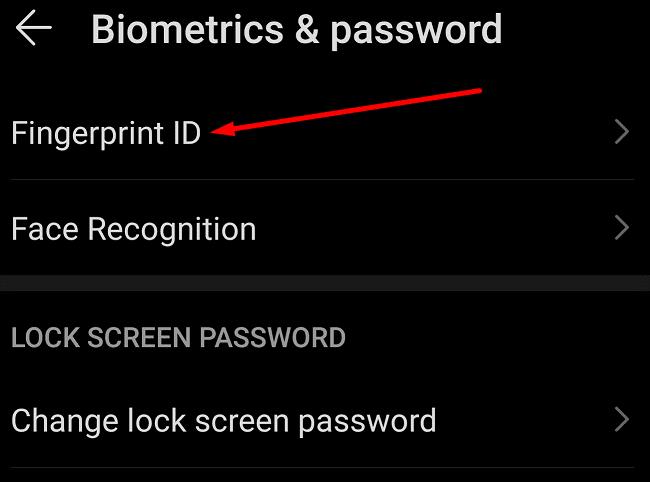
Seejärel keelake lukustuskuva turvalisus ja eemaldage avamismuster.
Seadistage oma telefonis uuesti sõrmejälje ja näo biomeetria seaded .
Järgmisena lubage oma LastPassi rakenduse jaoks sõrmejälje valik.
Kui te ikka ei saa LastPassile juurde pääsemiseks oma sõrmejälge kasutada, installige rakendus uuesti. Puudutage pikalt LastPassi ikooni, kuni ekraanile ilmub ikoon Eemalda . Desinstallige rakendus, taaskäivitage telefon ja laadige LastPass uuesti alla.
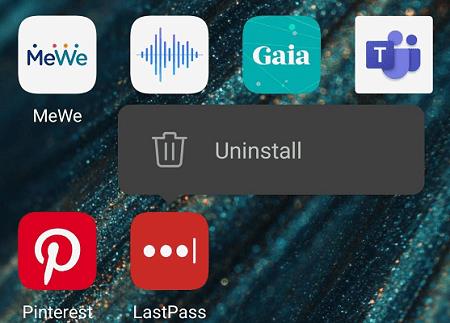
Kui kasutate LastPassi oma Windows 10 arvutis, kuid sõrmejäljefunktsioon ei tööta korralikult, veenduge, et teie masin vastaks vajalikele süsteeminõuetele.
Kui kasutate kolmanda osapoole sõrmejäljelugejat, peate selle käsitsi oma kontole lisama. Käivitage LastPass, liikuge jaotisse Kontode sätted , valige Multifactor options ja lisage oma sõrmejäljelugeja. Pidage meeles, et selleks on vaja LastPass Premiumi.
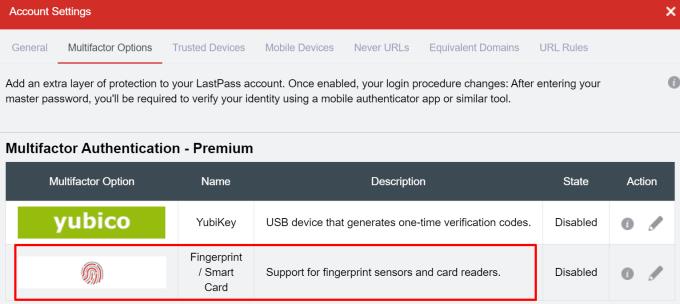
Kui probleem püsib, kasutage seda lahendust: paremklõpsake Chrome'is LastPassi laienduse ikooni ja seejärel üks kord vasakklõpsake LastPass. Teie seade peaks küsima teie sõrmejälge.
Aeg-ajalt tuleb ette ootamatuid tõrkeid isegi parimates süsteemides. Kui LastPass ei tuvasta teie sõrmejälge, veenduge, et teie süsteem on ajakohane, ja tühjendage vahemälu. Seejärel kustutage oma sõrmejäljed ja lisage need uuesti. Kas leidsite selle probleemi tõrkeotsinguks muid lahendusi? Jagage julgelt oma ideid allolevates kommentaarides.
Microsofti uue pereturvalisuse rakenduse iOS-is ja Androidis eelvaate kuvamiseks saate registreeruda järgmiselt.
Midagi, mida paljud inimesed Microsofts Groove Musicu (varem Xbox Musicu) kohta ilmselt ei tea, on see, et see suudab esitada muusikat OneDrive’ist. Säilitamine
Kui kiirlaadimine teie Android-telefonis ei tööta, veenduge, et see valik oleks sisse lülitatud, ja installige uusimad Android OS-i värskendused.
Kui teie Instagrami otsinguajalugu ei tühjenda, taaskäivitage seade, tühjendage vahemälu ja installige rakendus uuesti. Kõik see peaks probleemi lahendama.
Avastage, mida saab Androidi turvarežiim teha ja kuidas see aitab teie Android-seadmel korralikult töötada.
Outlook võib olla Androidi jaoks parim viis, kuid see pole alati parim kogemus. Nii et palun järgige, kuidas ma selgitan, kuidas saate Androidis intuitiivsema kasutuskogemuse jaoks seda teha.
Ärge kaotage Words with Friends'is, kasutades selles artiklis mainitud näpunäiteid.
Tänu nendele tasuta rakendustele hoidke oma Android-seadme helitugevust lukustatuna.
Tänu neile tasuta ülesannete meeldetuletustele mis tahes Android-seadme jaoks ärge kunagi unustage ülesannet.
Google Mapsil on mugav funktsioon, mis võimaldab teil jälgida kellegi asukohta tema telefoninumbri abil, eeldusel, et ta jagab teiega oma asukohta.
Kui Media Storage tühjendab teie Androidi akut, keelake taustaandmete kasutamine, võtke SD-kaart välja ja lubage aku optimeerimine.
Kui te ei saa WhatsAppi kaudu fotosid, videoid või muid faile saata, ei pruugita failivormingut toetada. Või võib see olla ajutine tõrge.
Käivitage Waze, valige Autoteave, minge jaotisse Rohkem marsruutimise valikuid ja puudutage valikut Mustuseteed. Valige Ära luba, et anda Waze'ile juhised, et vältida mustusteid.
Kui rakendused võtavad teie telefoni heleduse seaded üle ja muudavad heleduse taset iseseisvalt, saate seda vältida järgmiselt.
Möödas on ajad, vähemalt suuremas osas, mil maksite rakenduse eest ühe korra ega pidanud enam kunagi selle pärast muretsema. Paljud rakendused on vahetatud
Google Pixeli lähedusanduri parandamiseks installige Play poest rakendused Androsensor ja Proximity Sensor Reset.
Android Auto sidevigade parandamiseks kontrollige kaablit ja USB-porte. Seejärel värskendage oma rakendusi ja Android OS-i versiooni.
Eile avaldas Microsoft OneDrive Personal Vaulti kõigile. Personal Vault on tasuta uus turvafunktsioon Office 365 tellijatele, kuid kõik
Microsoft Authenticator võimaldab teil oma Microsofti kontole sisse logida mis tahes seadmest ilma parooli kasutamata. Mõnikord on masendav, et seda tegema peab
Kui soovite peatada oma Androidi rakenduste veebibrauserite avamise, näidake teile täpselt, milliseid samme peate järgima.
Selle lihtsa ja kiire õpetuse abil saate samm-sammult teada, kuidas rakenduses Notepad++ klõpsatavad lingid välja lülitada.
Vabanege saatest Apple TV+ saates Up Next ilmumisest, et hoida oma lemmiksaateid teiste eest saladuses. Siin on sammud.
Avastage, kui lihtne on oma arvutis ja Android-seadmes Disney+ konto profiilipilti muuta.
Kas otsite Microsoft Teamsi alternatiive lihtsaks suhtluseks? Leidke 2023. aastal enda jaoks parimad alternatiivid Microsoft Teamsile.
See postitus näitab, kuidas videoid kärpida Microsoft Windows 11 sisseehitatud tööriistade abil.
Kui kuulete palju moesõna Clipchamp ja küsite, mis on Clipchamp, lõpeb teie otsing siin. See on parim juhend Clipchampi valdamiseks.
Tasuta helisalvestiga saate luua salvestisi ilma oma Windows 11 arvutisse kolmanda osapoole tarkvara installimata.
Kui soovite luua vapustavaid ja kaasahaaravaid videoid mis tahes eesmärgil, kasutage parimat tasuta videotöötlustarkvara Windows 11 jaoks.
Vaadake näpunäiteid, mida saate kasutada oma ülesannete korraldamiseks Microsoft To-Do abil. Siin on lihtsad näpunäited, isegi kui olete algaja.
Lahendage selle dokumendi avamisel ilmnes viga. Ligipääs keelatud. tõrketeade, kui proovite avada PDF-faili meilikliendist.


























